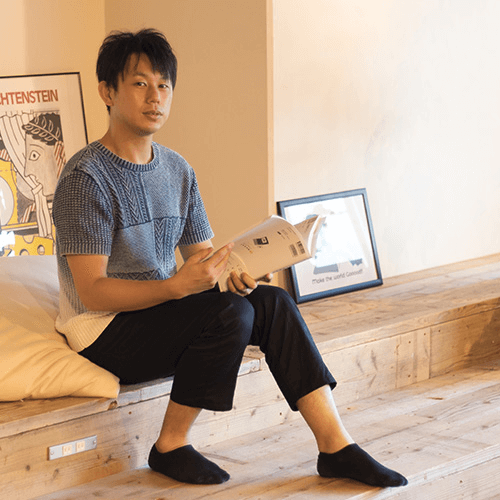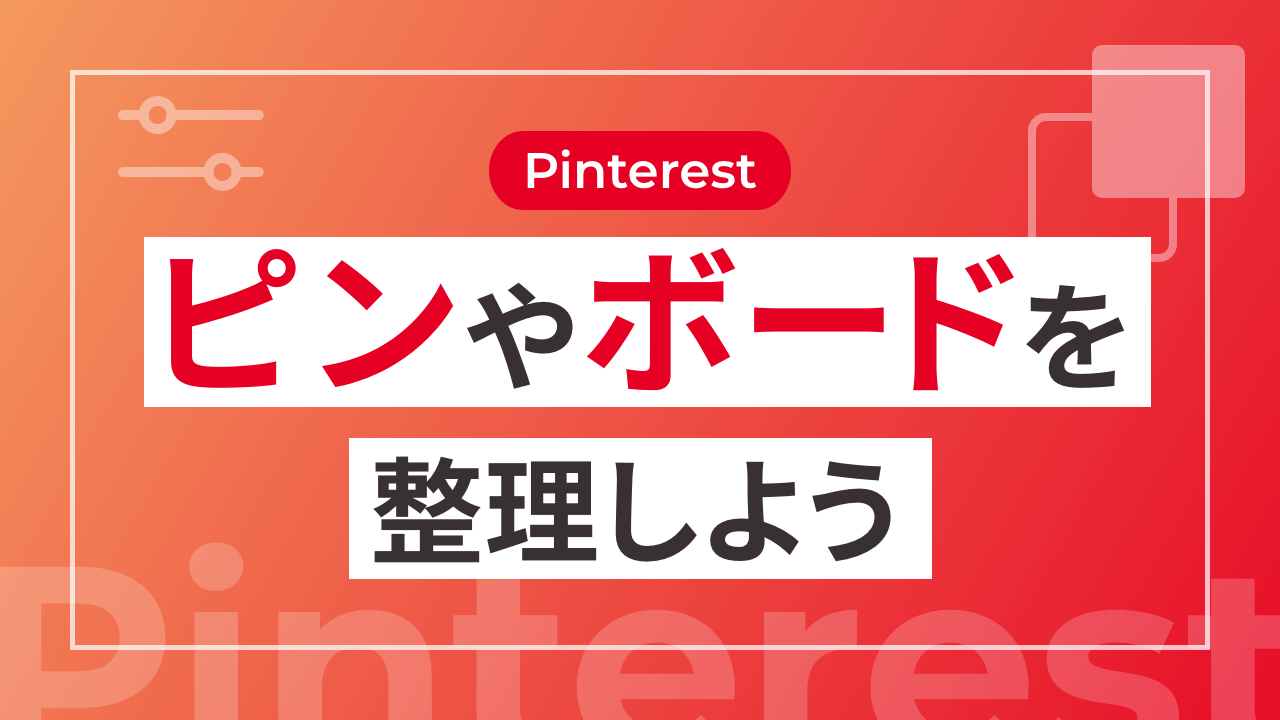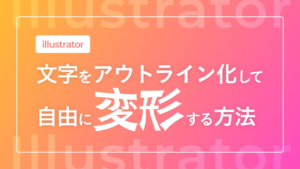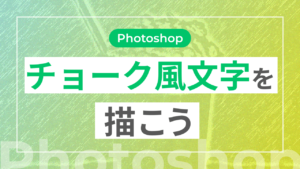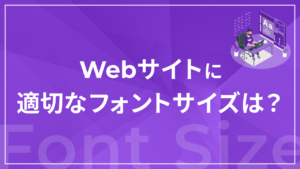まずはPinterestを開きます。
https://www.pinterest.jp/
ピンを別のボードに移動する
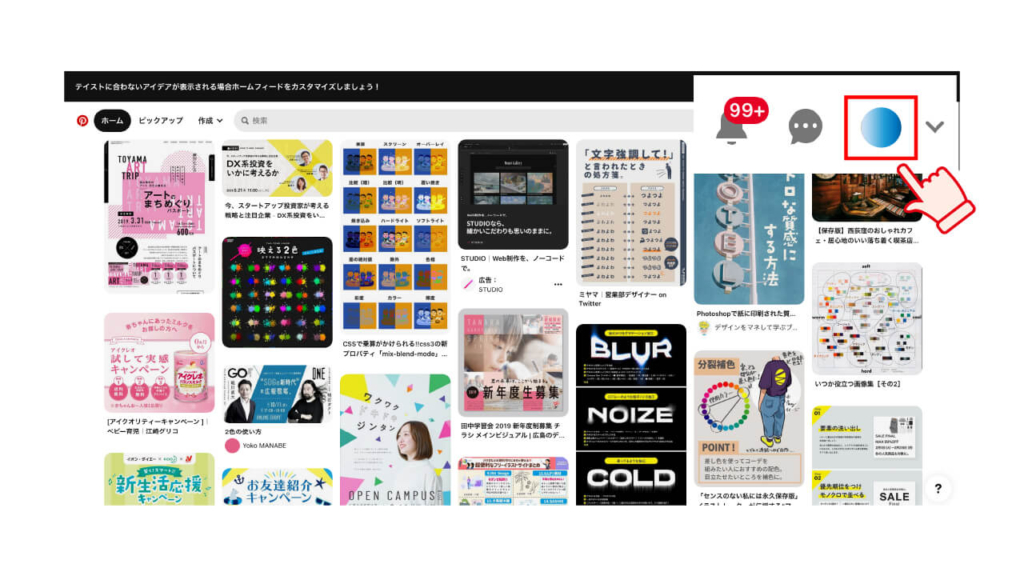
右上のアカウントのアイコンをクリックします。
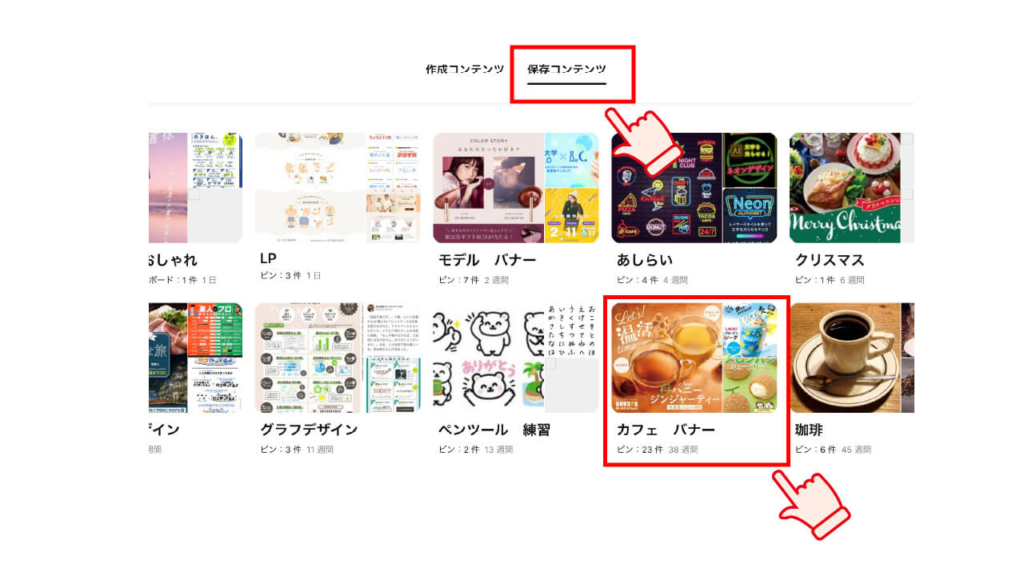
保存コンテンツをクリックすると、ご自身のボードの一覧が表示されます。
今回は赤枠のボードを整理していきたいと思います。
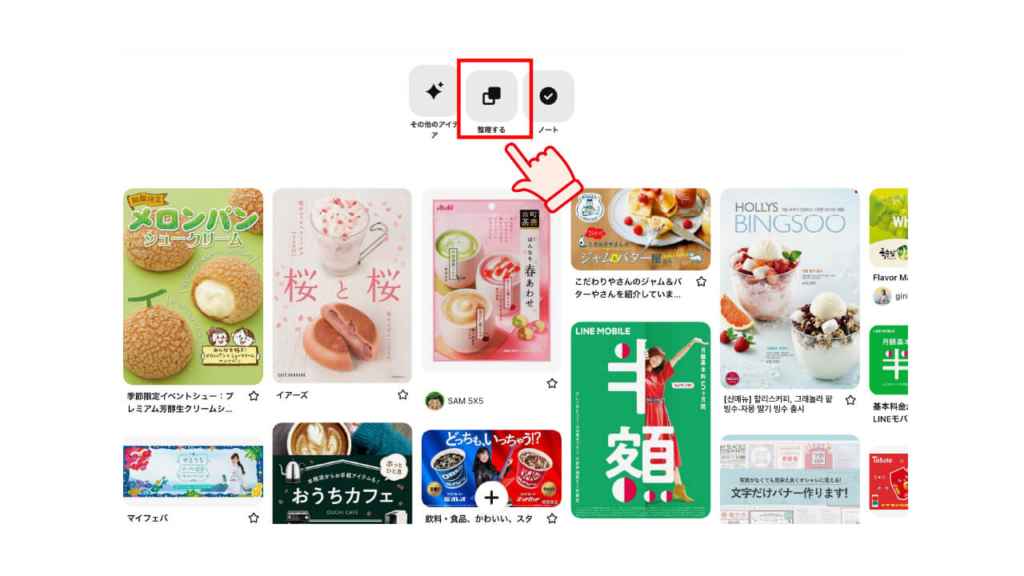
ボードをクリックすると、ボードの中身が表示され、上に3つのアイコンが表示されます。
真ん中の「整理する」をクリックします。
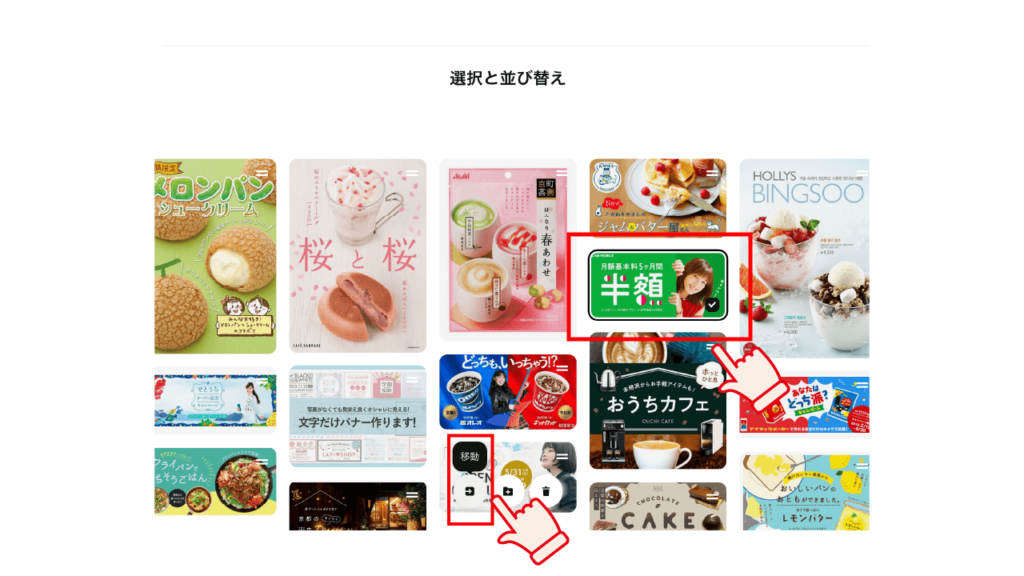
「整理する」をクリックすると、選択と並び替えの画面に移ります。
その中で移動させたいデザインを選択します。
選択されると、「レ点」が付きます。
最後に下にあるアイコンの「移動」をクリックします。
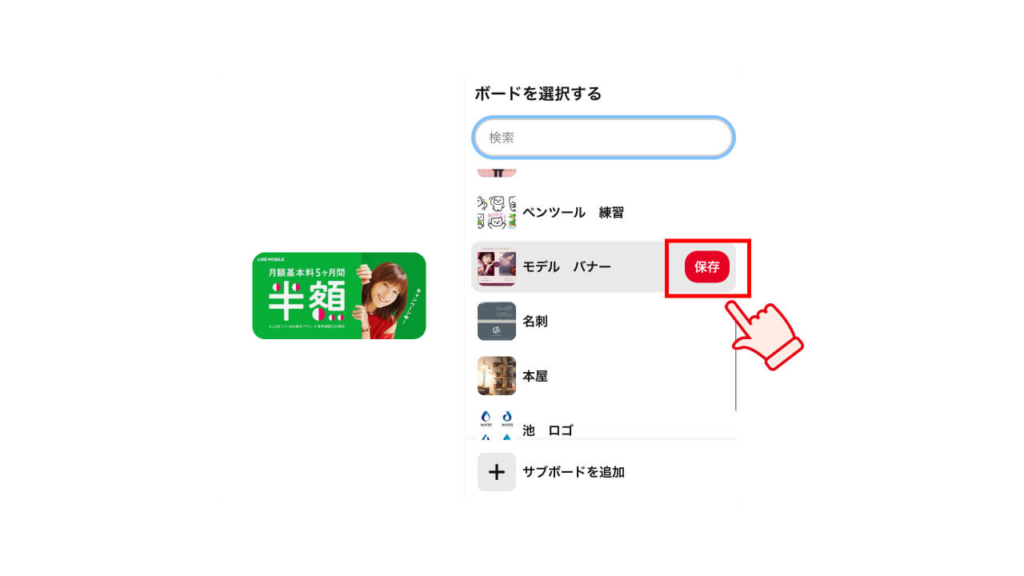
移動先のボードを選んで、保存をクリックすると移動が完了です!
これを繰り返してボードを整理していきます。
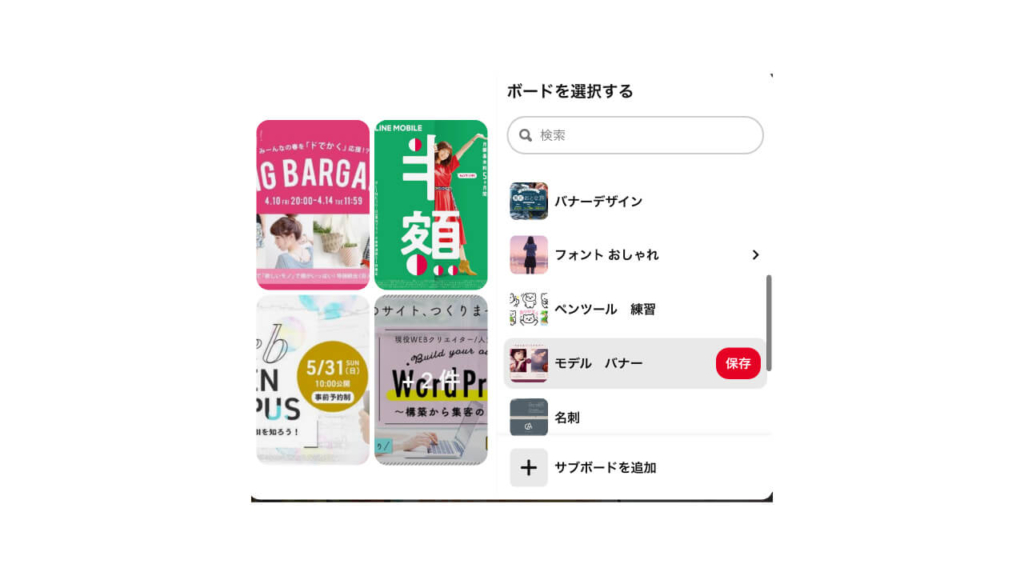
複数のデザインをクリックすれば、一度に移動できます!
ボードを並び替える
次はボードの並び替え方を解説します。
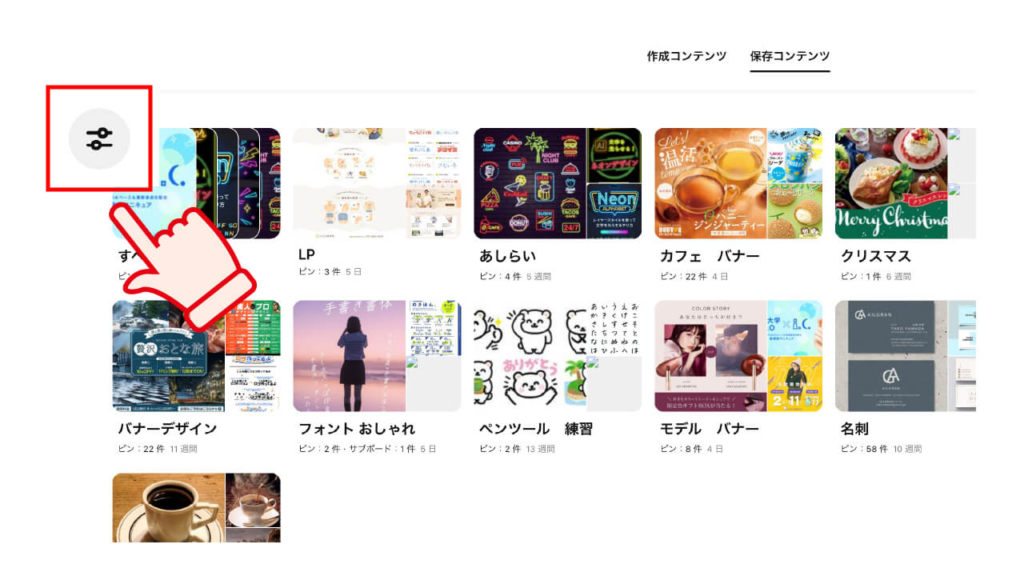
左上のアイコンをクリックします。
アルファベット順
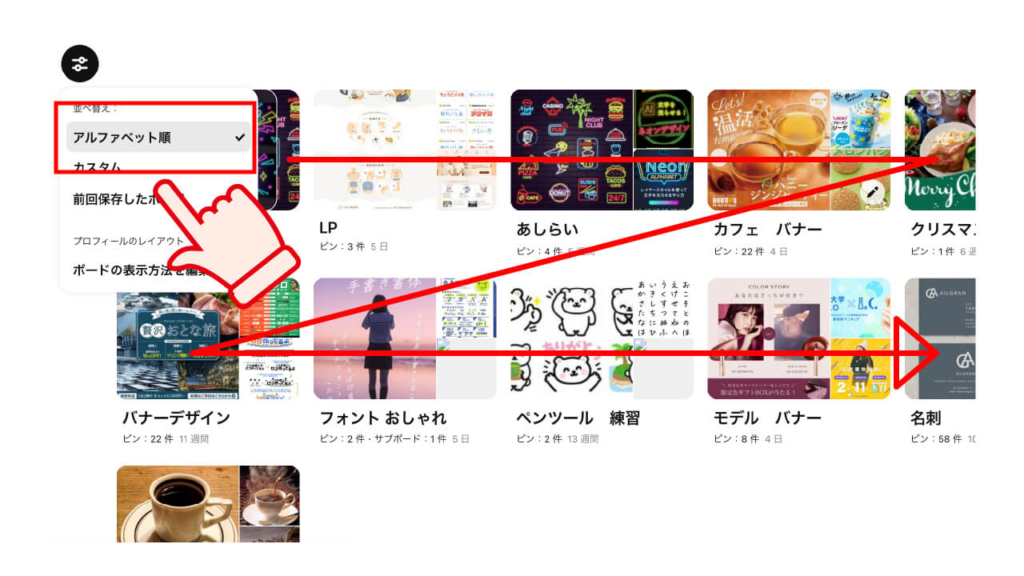
アルファベット順にすると、Zの形で「アルファベット → ひらがな(カタカナ)のあいうえお順 → 漢字」となります。
カスタム
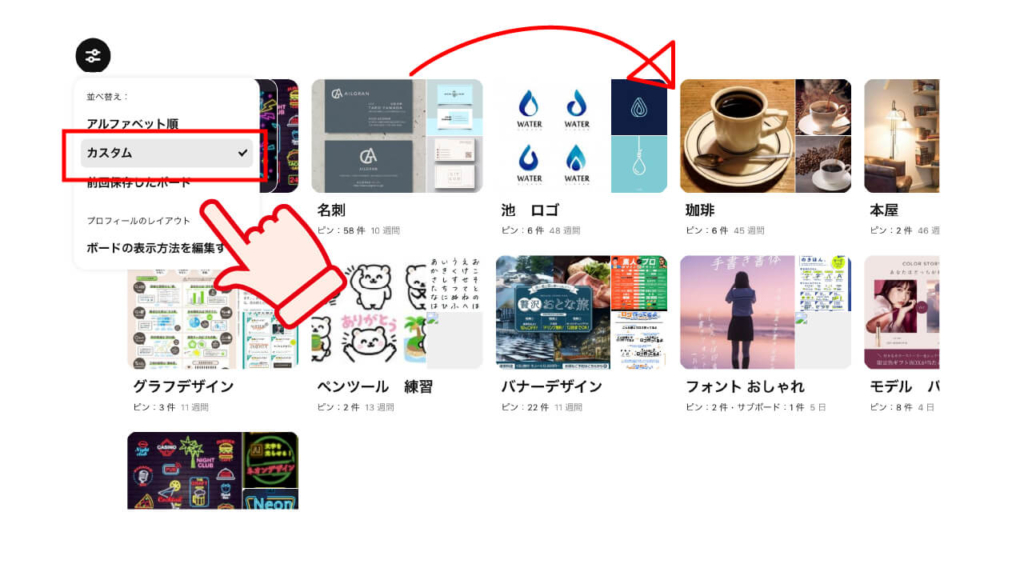
ご自身の好きなように並び替えたい方にはカスタムがオススメです。
ボードをドラッグし、移動させたいところでドロップすると順番を入れ替えることができます。
前回保存したボード
ボードを更新した順番に並び変わります。
ボードをアーカイブする
この操作は、しばらく使いそうにないボードを一時的に下に寄せておくイメージです。
また、アーカイブしておくことで、アーカイブしたボードに関連したオススメが表示されなくなります。
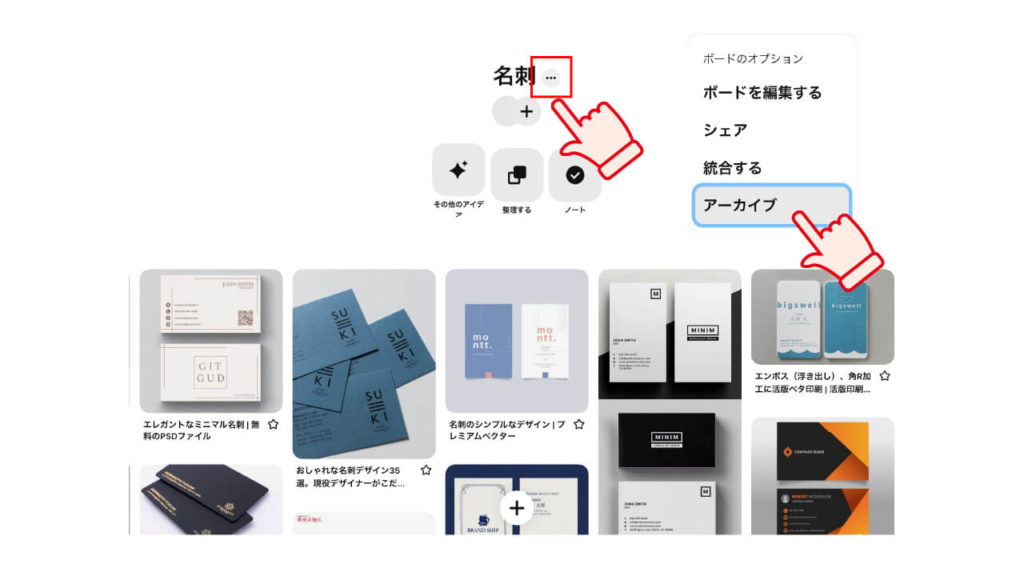
ボードを選択し、ボード名の横の三点リーダーをクリック、オプションからアーカイブを選択します。
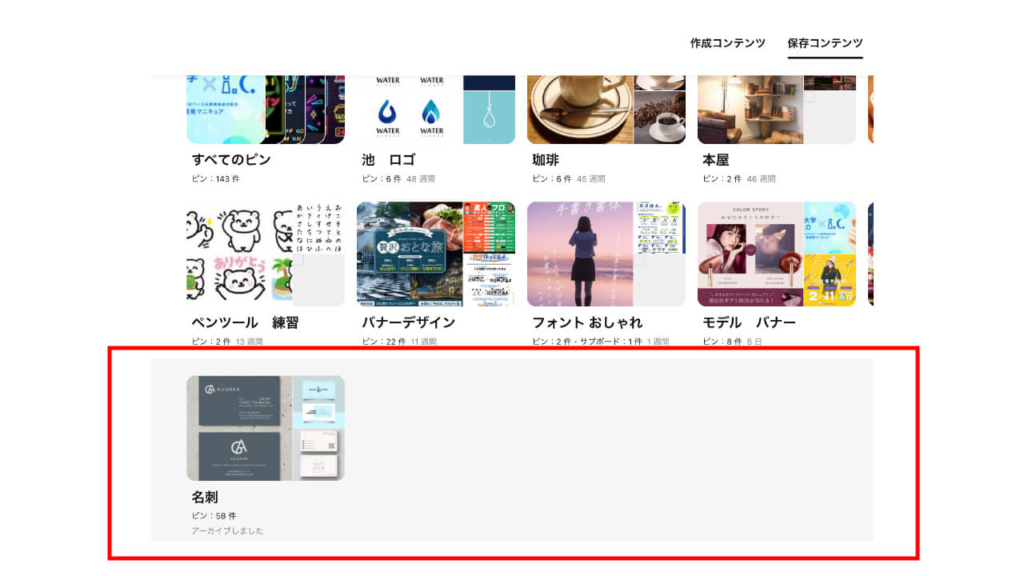
背景がグレーのエリアがアーカイブされたボードの表示エリアとなります。